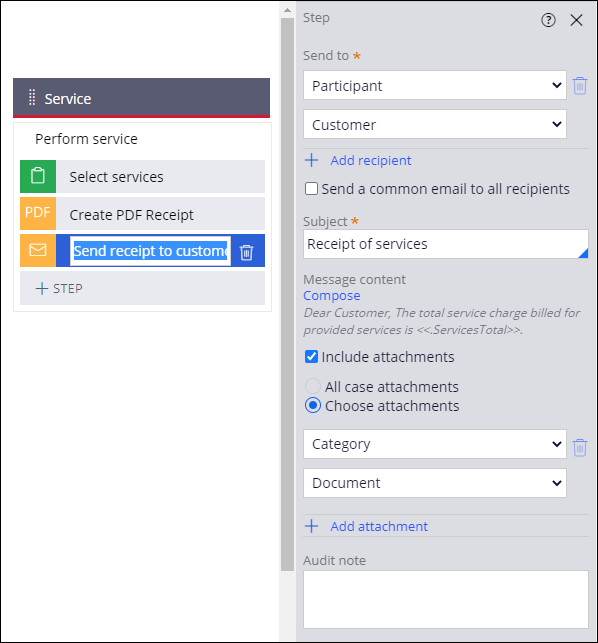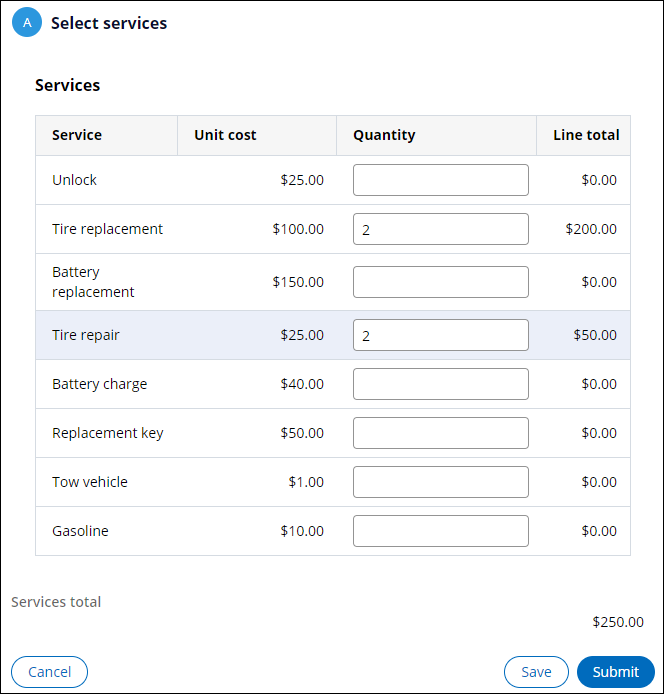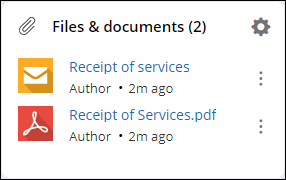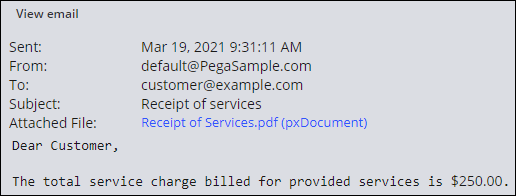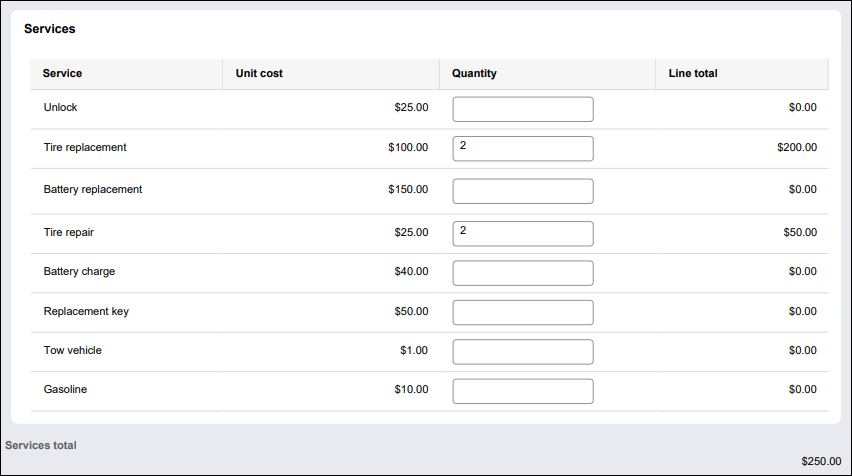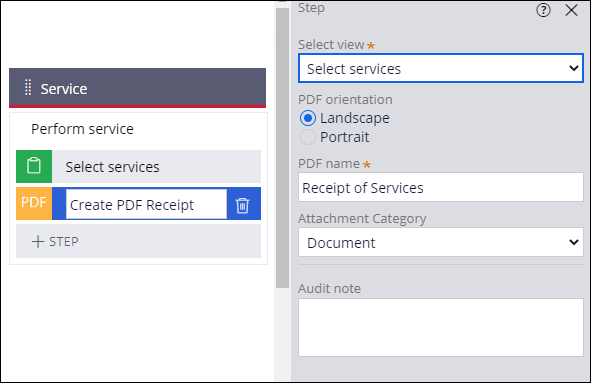
Ajouter des fichiers PDF en pièce jointe à un dossier
2 Tâches
10 mins
Scénario
InsCorp veut s’assurer que les clients reçoivent un e-mail récapitulant de façon détaillée et précise les services dont ils ont bénéficié. Ajoutez deux automatisations, Create PDF et Send email, au type de dossier (case type) Service pour envoyer aux clients un e-mail faisant apparaître le total des services et une pièce jointe présentant le détail des frais de service.
Vous trouverez dans le tableau suivant les identifiants dont vous avez besoin pour relever le défi.
| Rôle | Nom d'utilisateur | Mot de passe |
|---|---|---|
| Développeur d’applications | author@gogoroad | pega123! |
Note: Votre environnement de travail est susceptible de prendre en charge la réalisation de plusieurs défis. Par conséquent, la configuration montrée dans la vidéo de présentation du défi peut ne pas correspondre exactement à votre environnement.
Présentation du défi
Détail des tâches
1 Créer le reçu des frais de service en format PDF
- Dans le volet de navigation d'App Studio, cliquez sur Case types > Service pour ouvrir le dossier.
- À la phase (stage) Service , cliquez sur Step > More > Automations > Create PDF > Select pour ajouter une automatisation Create PDF.
- Cliquez sur l'étape Create PDF, puis saisissez Create PDF Receipt comme nom d'étape.
- Dans le volet contextuel, dans la liste , sélectionnez Select services.
- Dans le champ PDF name, saisissez Receipt of Services.
- Dans la liste Attachment Category, sélectionnez Document.
- Cliquez sur Save.
2 Joindre l'adresse e-mail du client au dossier
- À la phase Service , cliquez sur Step > More > Automations > Send Email > Select pour ajouter une automatisation Send email.
- Cliquez sur l'étape Send email, puis saisissez Send receipt to customer comme nom d'étape.
- Dans le volet contextuel, dans la liste Send to , sélectionnez Participant.
- Dans la deuxième liste Send to, sélectionnez Customer.
Note: Le System Architect a configuré le participant Customer de sorte qu’il contienne les informations d’e-mail appropriées.
- Dans le champ Subject , saisissez Receipt of services.
- Cliquez sur Compose pour commencer à écrire le message de l’e-mail.
- Dans la fenêtre Compose message, saisissez le message suivant :
Dear Customer,
The total service charge billed for provided services is <<.ServicesTotal>>.
Tip: Cliquez sur l’icône Insert property pour sélectionner une propriété dans une liste. - Cliquez sur Done pour terminer la rédaction du message et en afficher un aperçu.
- Dans le volet contextuel, cochez la case Include attachments pour ajouter des pièces jointes à l’e-mail.
- Cliquez sur Choose attachments pour n’inclure que des pièces jointes spécifiques.
- Dans la première liste déroulante, sélectionnez Category pour choisir une catégorie de pièce jointe.
- Dans la deuxième liste déroulante, sélectionnez Document comme type de pièce jointe.
- Cliquez sur Save.
Vérifier votre travail
- Dans le type de dossier Service , cliquez sur Save and run pour exécuter le dossier.
- Dans la liste des services, dans l’un des champs Quantity, entrez une valeur pour vous assurer que le total des Services est correct.
- Cliquez sur Submit pour faire passer le dossier Service à un statut Resolved-Completed.
- Cliquez sur Actions > Refresh pour actualiser la page.
- Dans la vue finale du dossier, dans la section , vérifiez que le PDF Receipt of Services et l'e-mail Receipt of services sont joints au dossier.
- Cliquez sur Receipt of services pour ouvrir l'e-mail, puis cliquez sur Receipt of Services.pdf (pxDocument) pour ouvrir la pièce jointe PDF Receipt of Services.
Note: Il est possible que la pièce jointe PDF ne s'ouvre pas depuis la fenêtre de l'e-mail en raison de la sécurité de la connexion. Vous pouvez la télécharger séparément dans la section Files & documents.
Ce défi vise à appliquer ce que vous avez appris dans le Module suivant :
Disponible dans les missions suivantes :
If you are having problems with your training, please review the Pega Academy Support FAQs.
Want to help us improve this content?